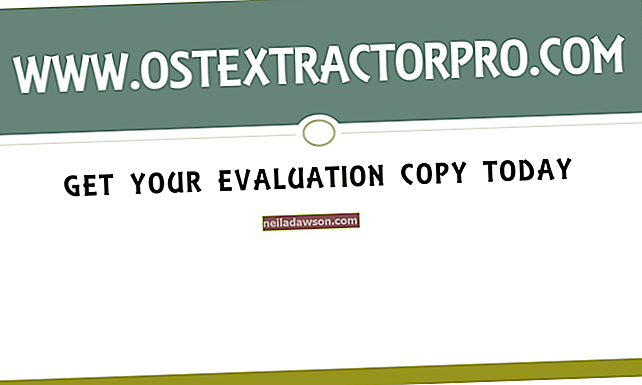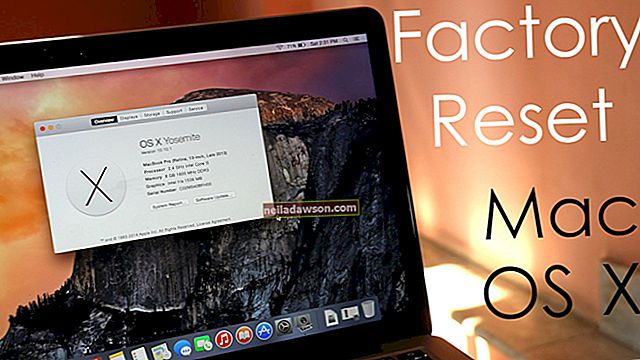Du kan deaktivere automatisk iCloud-synkronisering på iPad ved å deaktivere iCloud-tjenesten, eller ved å deaktivere synkronisering for individuelle datatyper. For å deaktivere automatisk synkronisering med iTunes, må du imidlertid endre synkroniseringsinnstillingene for iPad i iTunes-applikasjonen. Du kan slå av synkronisering over trådløse nettverk for iPad, eller du kan deaktivere automatisk synkronisering med iTunes for alle enheter.
Deaktiver iCloud-synkronisering
1
Trykk på "Innstillinger" -ikonet på iPad-startskjermen for å starte Innstillinger-appen.
2
Trykk på "iCloud" for å åpne listen over iCloud-applikasjoner. For å deaktivere synkronisering av alle applikasjoner med iCloud, skyv vippebryteren "iCloud" til "AV" -posisjon. Eller du kan deaktivere individuell applikasjon fra synkronisering, hvis ønskelig.
3
Skyv bryteren til “AV” -posisjonen for hvert program, for å deaktivere det i iCloud-applikasjonslisten.
Deaktiver iTunes Wi-Fi Syncing
1
Koble iPad til datamaskinen din og start iTunes. Klikk kategorien "Enheter", og klikk deretter oppføringen for iPad.
2
Klikk på "Sammendrag" -fanen, og klikk deretter på "Synkroniser med denne enheten via Wi-Fi" for å fjerne merket i avmerkingsboksen.
3
Klikk på "Bruk", og koble deretter iPad-en fra USB-kabelen. Lukk iTunes.
Deaktiver automatisk synkronisering av iTunes
1
Åpne iTunes på datamaskinen din, men ikke koble iPad med USB-datakabelen.
2
Trykk på “Alt-E” -tastene for å starte iTunes Edit-menyen.
3
Klikk på "Innstillinger", og klikk deretter på "Enheter" -fanen for å åpne iTunes-innstillingsmenyen.
4
Klikk på "Forhindre at iPods, iPhones og iPads synkroniseres automatisk" for å fjerne ruten, og klikk deretter "OK".
5
Lukk iTunes, og start deretter programmet på nytt. Automatisk synkronisering er deaktivert for iPad og andre registrerte iOS-enheter.